Handmatig een Crash Dump-bestand maken in Windows 11/10
In dit artikel laten we u de twee manieren zien waarop u handmatig een Crash Dump-bestand kunt maken(create a Crash Dump file) in Windows 11/10 . Een crashdumpbestand, ook bekend als een geheugendumpbestand(Memory) of een Windows -dumpbestand, bevat details over een specifieke toepassing of procescrash in Windows .
Wat is een Crash Dump-bestand?
Deze geheugendumpbestanden worden(Memory dump files) vaak gebruikt om een probleem te analyseren en op te lossen. Ze bevatten gegevens over de bestanden en processen die tijdens een bepaalde crash werden uitgevoerd en ook over de kernelmodusstack(Kernel-mode) die is gestopt. Hoewel uw computer deze bestanden voor het grootste deel zelf maakt, meestal als er een complicatie is, kan het nodig zijn dat u ze soms ook handmatig maakt. Het meest voorkomende scenario is wanneer een app niet reageert op uw computer en u details over de storing naar de technische ondersteuning moet sturen om het probleem op te lossen.
In het algemeen zijn er drie verschillende soorten crashdumpbestanden , hoewel ze allemaal hetzelfde doel dienen. Dumpbestanden(Dump) worden gecategoriseerd op basis van hun bestandsgrootte en de informatie die ze bevatten. Een complete geheugendump(complete memory dump) heeft de grootste stapel informatie. Het is het grootste dumpbestand dat een systeem kan ondersteunen, met een grootte zo groot als het RAM -geheugen van uw computer . Kernelgeheugendumpbestanden(Kernel Memory dump files) zijn kleiner, waardoor ze gemakkelijker kunnen worden overgedragen. Het derde en laatste type is een klein geheugendumpbestand , dat alleen de meest elementaire informatie bevat en(e)(small memory dump file) normaal gesproken slechts 256 KB groot is.
Hoe maak je handmatig een Crash Dump -bestand in Windows 11/10 ?
Zoals eerder vermeld, zijn er twee manieren waarop u een crashdumpbestand kunt maken. Een via Taakbeheer(Task Manager) en de andere via uw opdrachtprompt(Command Prompt) .
1] Maak Crash Dump-(Create Crash Dump) bestanden met Taakbeheer(Task Manager)
(First)Open eerst Taakbeheer(Task Manager) . De eenvoudigste manier om dit te doen is door op de taakbalk te klikken en (Taskbar)Taakbeheer(Task Manager) te selecteren in het contextmenu. Klik(Click) op het tabblad Processen(Processes) en klik met de rechtermuisknop op de app waarvoor u het bestand wilt maken. Selecteer Dumpbestand maken(Create) in de lijst met opties die wordt weergegeven .
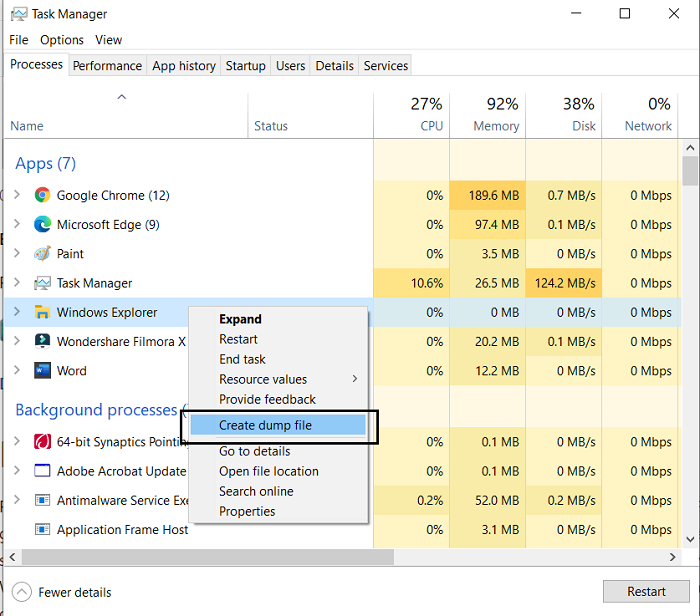
Wacht(Wait) enige tijd tot het proces is voltooid. Zodra u een melding krijgt dat het bestand is gemaakt, klikt u op Bestandslocatie openen(Open File) . Als u niet wilt dat het standaard blijft waar het zich bevindt, kunt u het .dmp -bestand kopiëren en op de locatie van uw keuze plakken.
TIP : U kunt Windows configureren om crashdumpbestanden op een blauw scherm te maken.
2] Maak Crash Dump(Create Crash Dump) - bestanden met behulp van de opdrachtprompt(Command Prompt)
Hiervoor moet je ProcDump downloaden . Het is een opdrachtregelprogramma dat gebruikers helpt de CPU - pieken van een toepassing onder controle te houden. Het doet ook het werk van het genereren van crashdumps tijdens genoemde pieken. Deze tool kan naast de opdrachtprompt worden gebruikt om crashdumpbestanden te maken. Hier is hoe.
Download eerst ProcDump(ProcDump) van de Windows SysInternals- website. Het bestand heeft een .zip-indeling, dus u moet het uitpakken. Zoek bij het downloaden en installeren naar de opdrachtprompt(Command Prompt) en open deze om deze als beheerder uit te voeren.
Typ de volgende opdrachtregel om de map Procdump te openen en druk op enter.
cd C:\Path\Procdump
U kunt het pad naar de ProcDump -app krijgen door met de rechtermuisknop op het app-pictogram te klikken en de eigenschappen ervan te openen.
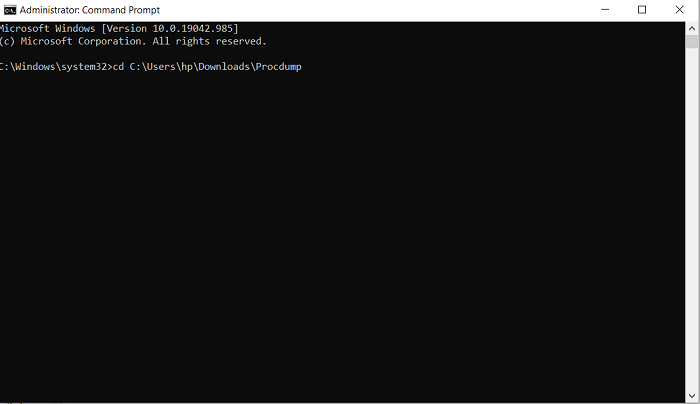
Plak daarna de volgende opdrachtregel om een dumpbestand te maken.
procdump APP-NAME
Als u bijvoorbeeld een dumpbestand voor Verkenner(File Explorer) wilt maken , zou de opdrachtregel zijn:
procdump explorer
Dit gaat een minidump-bestand maken voor uw bestandsverkenner. Een vergelijkbare opdrachtregel kan worden gebruikt voor het maken van een dumpbestand door de app-naam te vervangen door de proces-ID(Process ID) . Dus een alternatieve opdrachtregel zou zijn:
procdump PROCESS-ID
U kunt eenvoudig de proces-ID van een bepaalde toepassing vinden door Taakbeheer(Task Manager) te openen en naar het tabblad Details te gaan. (Details)Hier vindt u alle processen die op uw pc worden uitgevoerd en hun respectievelijke PID ernaast.
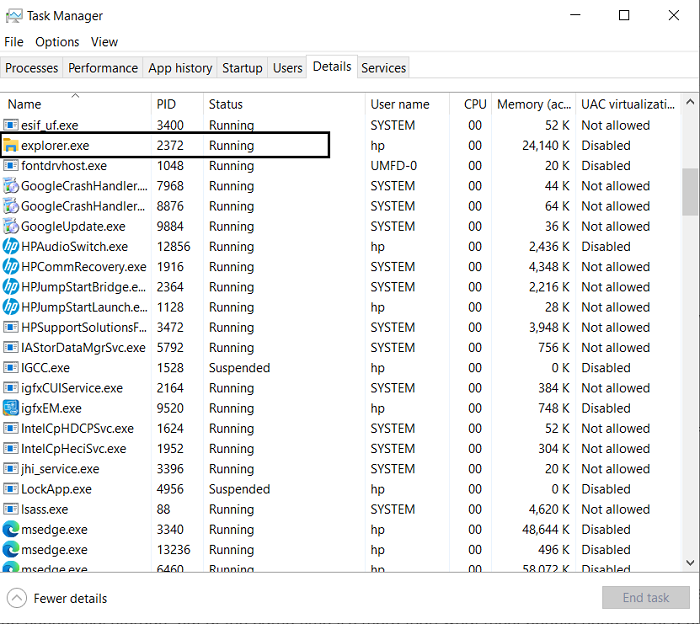
Als u een dumpbestand op volledige grootte wilt maken voor een toepassing of proces, kunt u het volgende commando gebruiken.
procdump -ma APP NAME/PROCESS ID
Ook hier werken zowel de uitvoerbare naam van het programma als de proces-ID. Zoals eerder vermeld, slaat een volledig dumpbestand alle geheugeninformatie over de app op en neemt het aanzienlijke opslagruimte in beslag, maar tegelijkertijd is het meer dan wat de meeste mensen nodig hebben uit een dumpbestand.
TIP : U kunt het aantal geheugendumpbestanden dat wordt gemaakt, wijzigen .
Als u klaar bent, vindt u uw handmatig gemaakte dumpbestanden in dezelfde map als alle andere ProcDump- bestanden. Hier is de link om het .zip-bestand voor ProcDump van Microsoft.com te downloaden .
We hopen dat dit bericht enige duidelijkheid heeft gebracht over wat crashdumpbestanden zijn, waarom je ze nodig hebt en hoe ze indien nodig handmatig kunnen worden gemaakt.
Verwante leest:(Related reads:)
- Gratis Crash Dump Analyzer-software(Free Crash Dump Analyzer software)
- Crash, loopt vast en veroorzaakt kernelgeheugenlekken met NotMyFault
- Fysieke geheugenlimieten in Crash Dump-bestanden(Physical Memory Limits in Crash Dump files)
- Machinegeheugen Dump Collector
- Toewijzing van fysiek geheugen en geheugenstatus .
Related posts
Hoe u Small Memory Dump-bestanden (dmp) kunt openen en lezen in Windows 11/10
Fysieke geheugenlimieten in Crash Dump-bestanden voor Windows 10
Beste gratis Crash Dump Analyzer-software voor Windows 11/10
Windows Memory Diagnostics Tool uitvoeren in Windows 11/10
Hoe de paginabestandsgrootte of virtueel geheugen te vergroten in Windows 11/10
Het afsluit- en opstartlogboek controleren in Windows 11/10
Hoe de webcam te testen in Windows 11/10? Werkt het?
Geheugencache wissen in Windows 11/10
Herstel Bluetooth-geluidsvertraging in Windows 11/10
Hoe de standaard webcam op een Windows 11/10-computer te veranderen
Fix Chrome hoog CPU-, geheugen- of schijfgebruik in Windows 11/10
Synchronisatie-instellingen werken niet of worden grijs weergegeven in Windows 11/10
Geheugendumpbestanden (.dmp) analyseren in Windows 10
Zoek en repareer geheugenlekken in Windows 11/10
Explorer.exe Hoog geheugen- of CPU-gebruik in Windows 11/10
CPU draait niet op volle snelheid of capaciteit in Windows 11/10
Taakbalkmeldingen worden niet weergegeven in Windows 11/10
Pas uw monitor aan voor een betere schermresolutie in Windows 11/10
HDMI-afspeelapparaat wordt niet weergegeven in Windows 11/10
Hoe de geheugengrootte van de processorcache te controleren in Windows 11/10
